Se você usou Placa gráfica da NVIDIA Na última década, você provavelmente teve que acessar o Painel de controle NVIDIA pelo menos uma ou duas vezes e, se você é um jogador, provavelmente o usa regularmente. Infelizmente, qualquer pessoa que tenha executado a NVIDIA sabe como ela é lenta e sempre confusa. Felizmente, existe um aplicativo gratuito chamado NVIDIA Inspector que pode fazer o que o aplicativo Painel de controle faz, mas melhor, além de fornecer uma variedade de recursos exclusivos e úteis que o Painel de controle NVIDIA não suporta.
NVIDIA ainda é o rei quando se trata de hardware O computador de jogo E, embora seu hardware tenha evoluído muito, seu software está ficando para trás. A maioria dos PCs com placa de vídeo NVIDIA, mas não todos, vem com um aplicativo NVIDIA Control Panel. Você verá que a maioria dos usuários não gosta do aplicativo. Até a interface do usuário parece desatualizada. Existe outra opção chamada NVIDIA Inspector, que ganhou popularidade ao longo dos anos. Ele melhora o que o aplicativo oficial fornece e apresenta alguns novos recursos adicionais.

Comparação entre NVIDIA Control Panel e NVIDIA Inspector
Você pode baixar o Painel de Controle NVIDIA em Microsoft Store Se ainda não estiver instalado no seu computador. NVIDIA Inspector é, na verdade, um aplicativo de terceiros, mas ainda é gratuito e está disponível em Parada do acelerador Na internet. O pacote virá com outro aplicativo de código aberto chamado Inspetor de perfil NVIDIA. Não há necessidade de executar separadamente.
vamos começar.
XNUMX. Introdução
O painel de controle NVIDIA tem uma interface de usuário desatualizada e pode ser lento e confuso durante o uso. Por outro lado, o NVIDIA Inspector é leve e nem precisa ser instalado. Basta clicar duas vezes no arquivo executável e ele simplesmente o executará. Sem desaceleração e um pequeno toque.
A janela principal é onde você encontrará todos os recursos. Uma abordagem abstrata com uma aparência simples.

A primeira coisa que você notará são todos os detalhes sobre a placa de vídeo que o aplicativo NVIDIA Control Panel não possui por um motivo. Nem todo mundo conhece esses detalhes sobre sua placa de vídeo e, muitas vezes, eles são úteis. Outros detalhes incluem as versões do driver, quer você faça upload ou não Frequência de operação Sobre sua GPU ou não, e a capacidade de alternar entre Placa gráfica dedicada e placa Intel.
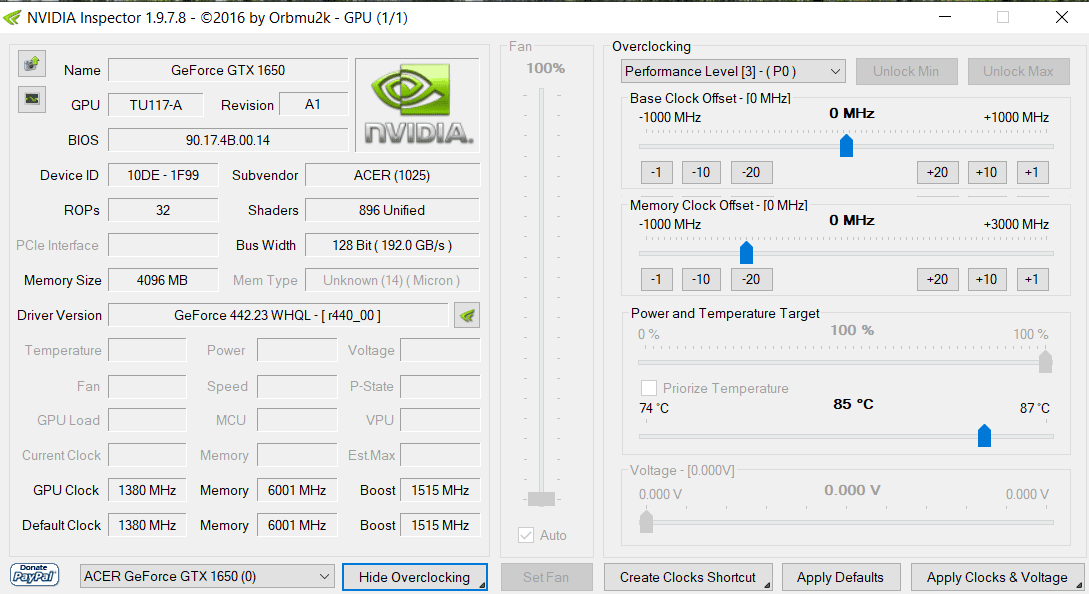
Por outro lado, a IU é bem pequena e espero que seja um pouco maior. Tudo parece pequeno aqui. Você vai clicar no botão Mostrar overclocking No canto inferior direito indica um aviso pop-up primeiro. A maioria das pessoas não faz overclock da GPU por vários motivos legítimos, e é por isso que a IU não precisa ser confundida com ela. Você notou o pequeno botão ao lado de Versão do driver? Eu não fiz isso no começo. Clicar nele iniciará Perfil Inspetor (Veremos isso mais tarde.)
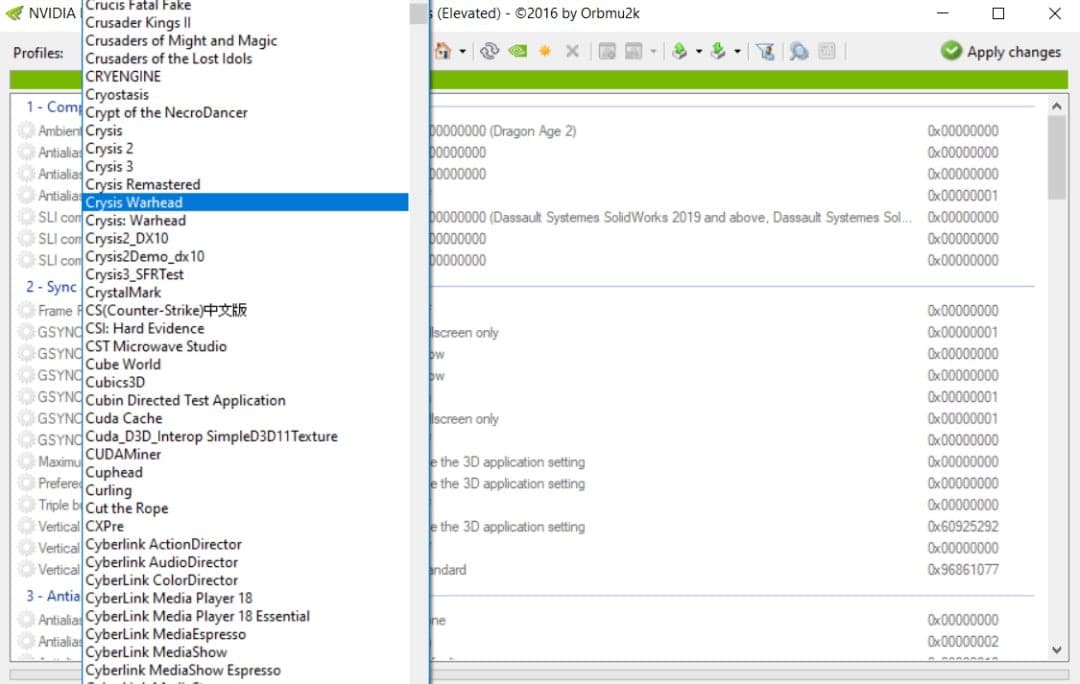
Resumindo, a interface do usuário é dividida em seções separadas e pode ser acessada como e quando necessário.
O Painel de controle da NVIDIA pode ser usado para alterar as configurações de exibição e 3D, e você também pode personalizar as configurações de outros aplicativos do Windows, como Netflix, navegador etc. Todos os aplicativos estão listados na guia Configurações do aplicativo.
Como isso é usado
Este é um recurso exclusivo e útil. O NVIDIA Profile Inspector tem um perfil de driver e configurações para cada um dos jogos mais populares aqui na lista suspensa. Você também pode criar seus próprios presets e salvá-los como um novo perfil, mas os perfis criados anteriormente são muito legais. Basta escolher com base no jogo que está jogando e salvar o arquivo.
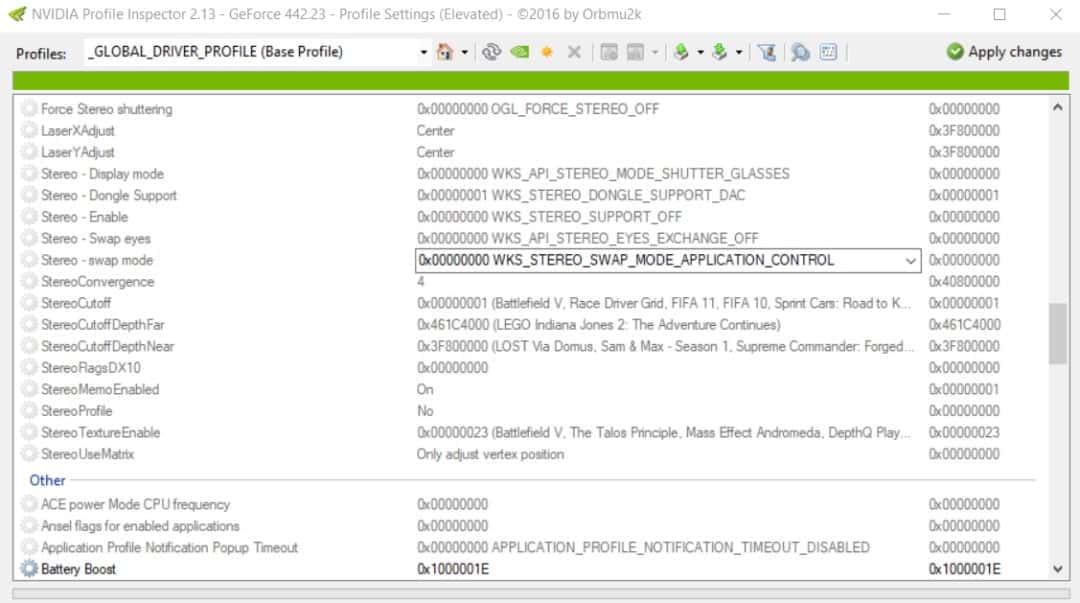
No momento em que escolher um novo perfil, você verá o menu de configurações exibido abaixo. Algumas dessas entradas estão cinza porque não têm um ícone de engrenagem próximo a elas. Isso indica que você pode ajustar a configuração específica se souber o que está fazendo.
Observe que o perfil principal é denominado “_GLOBAL_DRIVER_PROFILE”(Também conhecido como Perfil de Base) e recomendo que você o deixe inalterado. Se algo der errado, você sempre pode voltar a ele. A menos que você seja um profissional e saiba o que faz e o que esses valores significam, é provável que você fracasse pelo menos uma vez.
Você notará rapidamente que as mesmas configurações no NVIDIA Inspector têm mais opções do que o Painel de controle NVIDIA. Aqui está um exemplo. Ambos os aplicativos permitem que os jogadores alterem a sincronização vertical, mas o painel de controle permite apenas que você reduza pela metade. Com o Inspetor, você também pode reduzi-lo em um quarto. Isso significa mais controle eMelhor experiência de jogo.
O que fazer
Aqui está o que eu aconselho você a fazer. Mesmo se você não gostar de usá-lo, não desinstale o aplicativo NVIDIA Control Panel. Ainda é útil e tem seus próprios usos. Como você pode usar o NVIDIA Inspector sem precisar instalá-lo, não há problema. Na verdade, alterar uma configuração comum em um refletirá a mesma alteração no outro. O Inspetor foi projetado para funcionar com o Painel de Controle do desenvolvedor e, portanto, não há problemas de interferência.
O NVIDIA Inspector pode fazer overclock em sua GPU, o que o NVIDIA Control Panel não pode fazer e, se você for cuidadoso, pode maximizar as configurações para obter mais Desempenho durante o jogo. Apenas certifique-se de ter tomado as precauções necessárias.
Conclusão: uma comparação entre o NVIDIA Control Panel e o NVIDIA Inspector
Resumo: O NVIDIA Profile Inspector é usado para localizar e editar os perfis de aplicativos individuais e não apenas jogos, embora seja usado principalmente por jogadores. Semelhante às configurações 3D do Painel de controle da NVIDIA, ele oferece mais opções para cada configuração e possui funcionalidades que, de outra forma, não estão disponíveis para os usuários. Ambos os aplicativos podem ser usados juntos.
Na luta pelo Painel de Controle NVIDIA, o aplicativo percorreu um longo caminho ao longo dos anos, pois melhorou muito. Isso se deve principalmente às constantes críticas enfrentadas pela comunidade de jogos, que tem encontrado aplicativos de terceiros melhores para fazer o trabalho. Mas ainda é imperfeito e carece de muitos recursos, alguns dos quais são perceptíveis. Gosto mais do recurso de perfil, que permite editar e salvar quantos estilos desejar, até mesmo para o mesmo aplicativo.
Dica profissional: Eu recomendo que você verifique o Throttle Stop. Outro aplicativo que você pode usar não apenas para overclock, mas também Temperaturas E melhorando FPS obtendo um Melhor desempenho da bateria.
Perdemos algo? Por que você não nos conta na seção de comentários. Isso pode ajudar alguns de nossos outros leitores no futuro.







